Visão geral
Funcionalidades
Como Recuperar
Mais Informação
Produtos Relacionados
Sua marca DataNumen PowerPoint Recovery?
#1 NA TAXA
DE RECUPERAÇÃO
10+ MILHÕES
DE UTILIZADORES
20 + Anos de
Experiência
GARANTIA DE
SATISFAÇÃO 100%
Interface Extremamente Simples
Principais características
- Suporte Microsoft PowerPoint 2007, 2010, 2013, 2016, 2019, 2021, PowerPoint para arquivos pptx do Office 365 e Microsoft 365.
- Recupere slides mestres, layouts, slides, notas mestres, notas, folhetos mestres e temas.
- Recupere todos os tipos de mídia, incluindo fotos, modelos 3D, vídeos e áudios.
utilização DataNumen PowerPoint Recovery para recuperar arquivos PPTX corrompidos
Start DataNumen PowerPoint Recovery.
Nota: Antes de recuperar qualquer arquivo PPTX corrompido ou danificado com DataNumen PowerPoint Recovery, feche quaisquer outros aplicativos que possam modificar os arquivos PPTX.
Selecione o arquivo PPTX corrompido ou danificado a ser recuperado:
Você pode inserir o nome do arquivo PPTX diretamente ou clicar no botão para navegar e selecionar o arquivo. Você também pode clicar no
botão para localizar o arquivo PPTX a ser recuperado no computador local.
Por padrão, o DataNumen PowerPoint Recovery salvará o arquivo PPTX recuperado em um novo arquivo chamado xxxx_fixed.PPTX, onde xxxx é o nome do arquivo PPTX de origem. Por exemplo, para o arquivo PPTX de origem Damaged.PPTX, o nome padrão para o arquivo recuperado será Damaged_fixed.PPTX. Se você quiser usar outro nome, selecione ou defina-o de acordo:
Selecione o nome do arquivo fixo
Você pode inserir o nome do arquivo recuperado diretamente ou clicar no botão para navegar e selecionar o arquivo recuperado.
Clique na botão e DataNumen PowerPoint Recovery vai start digitalizando e recuperando o arquivo PPTX de origem.
indicará o progresso da recuperação de dados.
Após o processo de recuperação, se o arquivo PPTX de origem puder ser recuperado com sucesso, você verá uma caixa de mensagem como esta:
Agora você pode abrir o arquivo PPTX recuperado com o Microsoft PowerPoint.
Mais Informação
Existem maneiras gratuitas de reparar arquivos corrompidos PowerPoint arquivos?
Sim, existem algumas maneiras gratuitas de tentar reparar PowerPoint arquivos manualmente. Most deles funcionam tanto para arquivos PPT corrompidos quanto para arquivos PPTX.
1. Copie o arquivo para um novo local
As vezes, PowerPoint não pode carregar o PowerPoint arquivo de apresentação apenas porque ele está localizado em dispositivos de armazenamento não confiáveis, como uma unidade de rede, um disco rígido externo etc. Portanto, você pode corrigir o problema:
- Copie o arquivo para um novo local, como um disco rígido local.
- Início Microsoft PowerPoint.
- Clique Arquivo> Abrir para abrir o arquivo de apresentação no novo local.
2. Abra e repare a apresentação corrompida em PowerPoint
Assim como os outros softwares do pacote Microsoft Office, PowerPoint tem uma função de reparo embutida. Você pode reparar uma apresentação danificada da seguinte maneira:
- Abra PowerPoint.
- Clique na Envie o menu e, em seguida, clique em Abra.
- De acordo com o relatório Abra caixa de diálogo, navegue e selecione o corrompido PowerPoint apresentação.
- Clique na seta ao lado do Abra botão e selecione Abrir e Reparar.
- Se MS PowerPoint pode abrir e reparar o arquivo com sucesso, você pode ver a apresentação em PowerPoint.
- Clique na Envie o menu e, em seguida, clique em Salvar como para salvar a apresentação com um novo nome.
3. Abra o arquivo no modo de segurança
If PowerPoint não consegue abrir o danificado PowerPoint arquivo no modo normal, você pode tentar abri-lo no modo de segurança:
- Clique na Início menu.
- Na caixa de pesquisa, digite powerpnt.exe /safe e imprensa Entrar.
- MS PowerPoint vai start. Certifique-se de que existe um (Modo de segurança) na barra de título.
- Clique na Envie o menu e selecione Abra para abrir o corrupto PowerPoint arquivo.
- Se você conseguir abri-lo com sucesso, clique em Arquivo> Salvar como para salvá-lo com um novo nome.
4. Insira slides e modelos em uma nova apresentação
Às vezes, você pode não conseguir abrir a apresentação corrompida no modo normal ou de segurança, mas os slides e o modelo da apresentação ainda estão acessíveis. Assim, você pode recuperá-los criando uma nova apresentação, conforme abaixo:
- Início PowerPoint.
- Clique Arquivo> Novo.
- Selecionar Apresentação em branco como modelo e clique em Crie.
- Agora você criou uma apresentação em branco.
- Clique na Página Inicial aba.
- Clique na seta ao lado do Novo Slide botão. Então clique Reutilizar slides.
- De acordo com o relatório Reutilizar slides painel, clique Explorar.
- Selecione a apresentação danificada. Então clique Abra.
- If PowerPoint puder ler alguns ou todos os slides da apresentação danificada, você os verá no painel.
- Verifique o Manter formatação de origem opção na parte inferior do painel.
- Clique com o botão direito do mouse no slide que deseja inserir. Em seguida, selecione Inserir slide para inseri-lo na apresentação atual.
- Se você deseja inserir todos os slides, basta clicar com o botão direito do mouse e selecionar Inserir todos os slides.
- Clique Arquivo> Salvar para salvar a apresentação com um novo nome.
- Se o layout ou tema da apresentação atual não for desejado, você pode aplicar o PowerPoint arquivo como modelo.
- Clique na Design aba.
- De acordo com o relatório Temas grupo, clique na seta no canto inferior direito.
- Na janela pop-up, selecione Procurar temas.
- Selecione a apresentação corrompida e clique em Aplicar.
- PowerPoint aplicará o tema da apresentação corrompida à atual.
5. Recupere-se de um temporararquivo y
MS PowerPoint vai criar um ritmorary versão para a apresentação atual ao editá-la. Se seu arquivo atual estiver corrompido, você pode tentar recuperar seus dados do temporary versão. o temporary versão é salva como PPT####.tmp, onde #### é um número de quatro dígitos. Pode ser salvo na mesma pasta da apresentação original. Ou no ritmo do sistemarary pasta. Se não conseguir encontrá-lo, você pode usar a função de pesquisa no Windows para pesquisar esses arquivos em todo o computador.
Depois de pegar o ritmorary, você pode fazer o seguinte:
- Renomeie o arquivo alterando sua extensão de .tmp para .pptx.
- Abra PowerPoint.
- Clique Arquivo> Abrir para abrir o arquivo.
- Se você conseguir abri-lo com sucesso, clique em Arquivo> Salvar como para salvá-lo como um novo arquivo.
- Você também pode clicar duas vezes no arquivo para abri-lo em PowerPoint diretamente.
6. Recupere-se das informações de AutoRecuperação
PowerPoint tem um recurso de auto-recuperação embutido. Portanto, se todos os métodos acima não funcionarem, você pode verificar se há algum arquivo de AutoRecuperação disponível:
- Início Microsoft PowerPoint.
- Clique Arquivo> Opções.
- De acordo com o relatório PowerPoint Opções diálogo, clique no Economize aba.
- De acordo com o relatório Salvar apresentações seção, encontre o Localização do arquivo de AutoRecuperação.
- No Windows Explorer, vá para esse local e encontre seu arquivo ali. Os arquivos de AutoRecuperação são salvos como arquivos *.tmp ou *.pcb. E eles são nomeados com dígitos hexadecimais aleatórios, como ppt433F.tmp. Portanto, você pode precisar tentar e testar para determinar qual arquivo é o desejado.
- Se você encontrar o arquivo, copie-o para um novo local. E renomeie-o para a extensão .pptx.
- Clique Arquivo> Abrir para abrir o arquivo de apresentação.
Se todos os métodos acima falharem, você pode usar nossa ferramenta para reparar PowerPoint arquivos.
Quais versões do Windows são suportadas?
Atualmente, nossa ferramenta de reparo suporta todas as versões do Windows, incluindo Windows 95/98/ME/NT/2000/XP/Vista/7/8/8.1/10/11 e Windows Server 2003/2008/2012/2016/2019. Ambos 32 bits e 64 bits são suportados.
Quais tipos de arquivo são suportados?
Atualmente, nosso PowerPoint ferramenta de reparo suporta apenas arquivos *.PPTX (Microsoft Office 2007 e posterior). Ele não oferece suporte para reparar arquivos PPT corrompidos (Microsoft Office 97-2003), pois os arquivos *.PPT têm mais de 20 anos e poucos ainda usam esses tipos de arquivo.
Quais são os requisitos para sua ferramenta?
- Windows 95/98/ME/NT/2000/XP/Vista/7/8/8.1/10/11 and Windows Server 2003/2008/2012/2016/2019.
- Um dos seguintes MS PowerPoint versões está instalado em seu computador local: PowerPoint 2007, PowerPoint 2010, PowerPoint 2013, PowerPoint 2016 ou PowerPoint 2019.
Você oferece suporte para recuperar os arquivos de mídia incorporados?
Sim, nosso software de reparo pode recuperar os arquivos de mídia incorporados, incluindo imagens, vídeos e outros arquivos de mídia, e colocá-los de volta no arquivo de apresentação de saída.
Você pode enviar os arquivos de mídia incorporados para um diretório separado?
Desculpe, mas atualmente nosso PowerPoint a ferramenta de recuperação de dados apenas recuperará os arquivos de mídia e os colocará de volta na apresentação de saída. Ele não pode enviar os arquivos de mídia para um diretório separado.
Você pode recuperar o slide mestre?
O slide mestre funciona como um modelo no PowerPoint apresentação. Nosso PowerPoint O software de reparo pode recuperar não apenas os slides, mas também o slide mestre.
Você apoia a recuperação PowerPoint arquivos no Mac?
Sim, você pode fazer o seguinte:
- Copie o danificado PowerPoint arquivo de apresentação do Mac para um PC.
- Instale nossa ferramenta no PC.
- Repare o arquivo de apresentação danificado.
- Copie o arquivo de apresentação fixo de volta para o computador Mac.
Por que um PowerPoint apresentação ficará corrompida?
São muitos os motivos que levam PowerPoint corrupção de arquivos, como falhas no disco rígido, erros no dispositivo de armazenamento, vírus, MS PowerPoint travamentos, conexões de rede não confiáveis, etc. Recomendamos que você tenha uma cópia de nossa ferramenta. Então, quando ocorre corrupção, você pode usar nossa ferramenta para corrigir o corrompido PowerPoint apresentação o mais rápido possível.
Quanto tempo demora o processo de recuperação?
O tempo depende de vários fatores:
- Número total de slides.
- Número total de outros componentes, como slides mestres, layouts, etc.
- Tamanho total do MS PowerPoint arquivo.
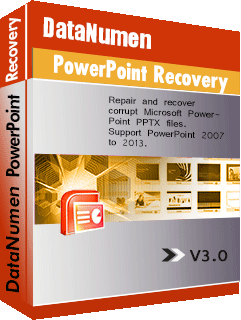
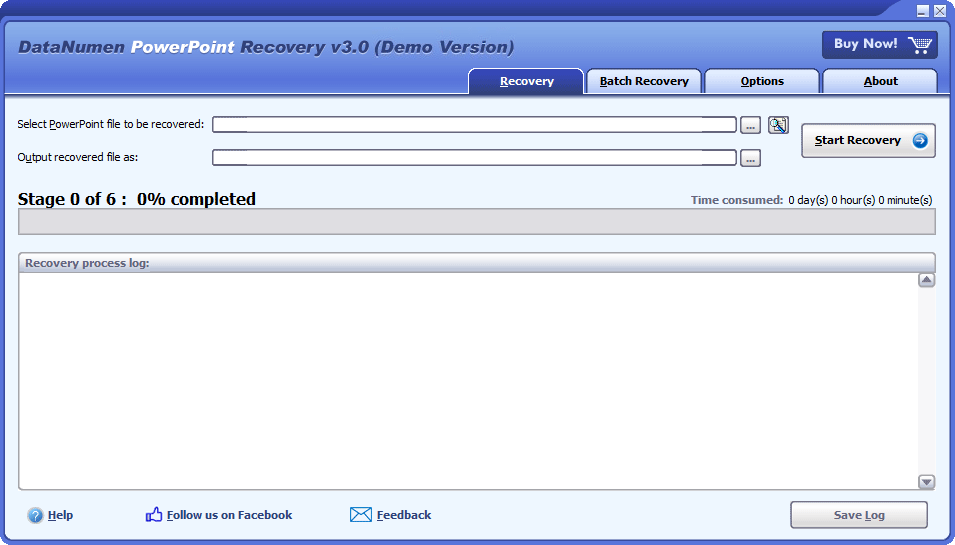
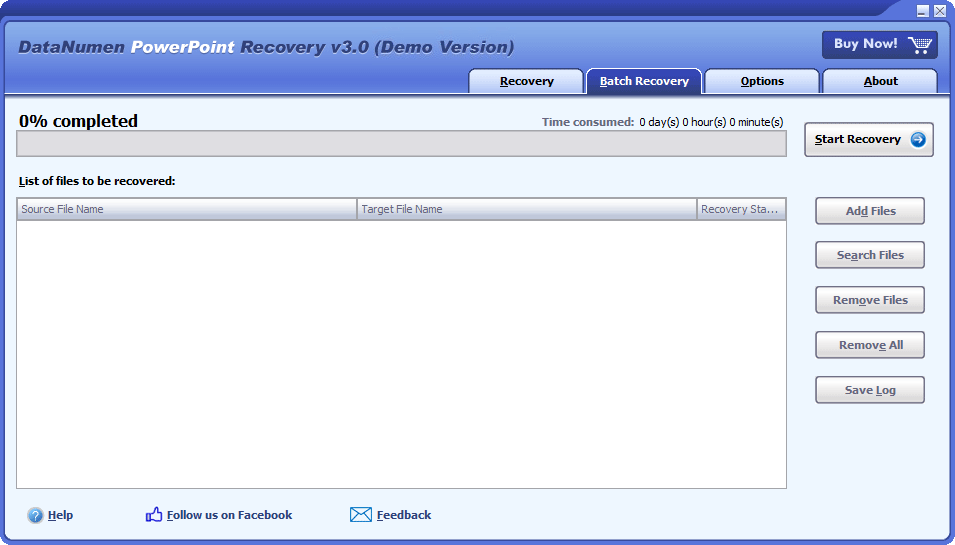
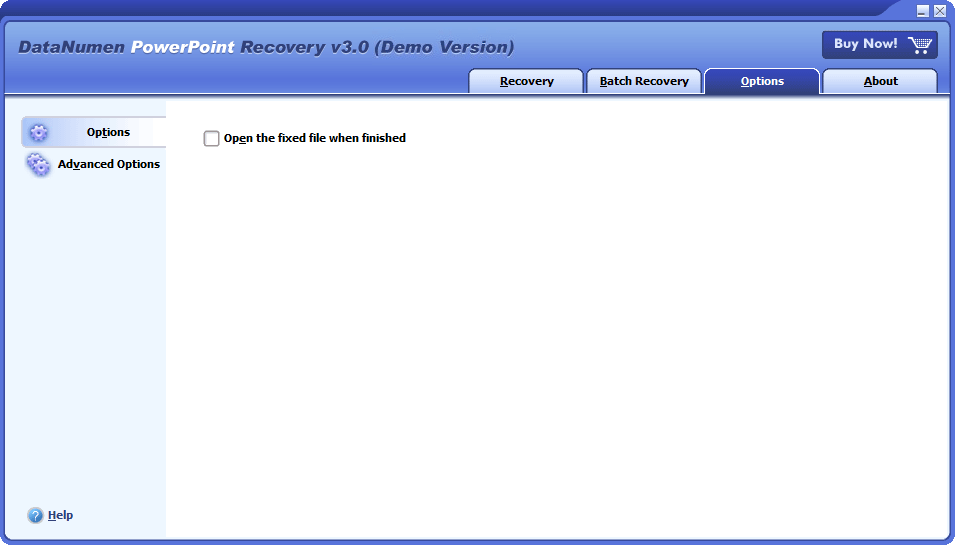
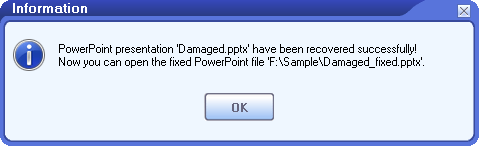



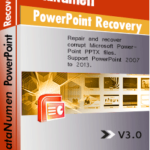 DataNumen PowerPoint Recovery
DataNumen PowerPoint Recovery